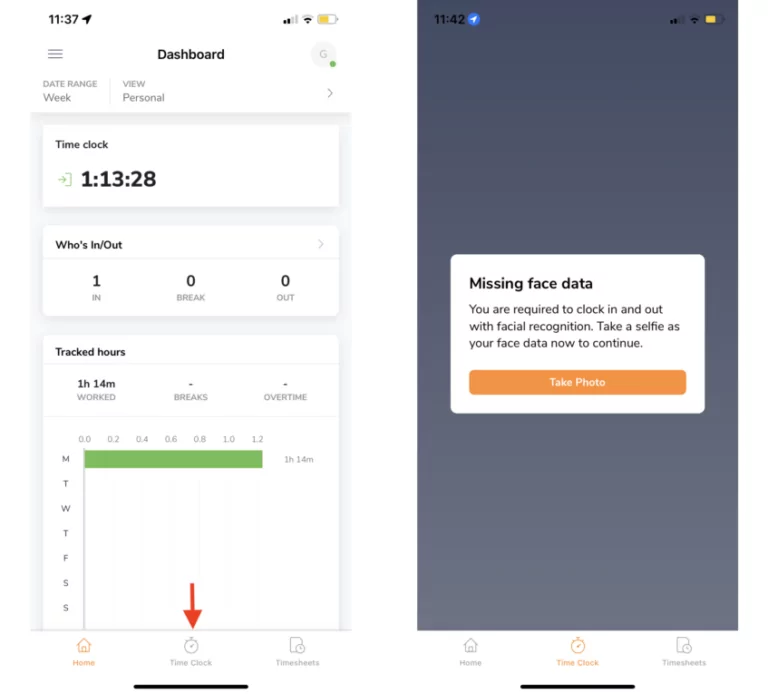Impostare i dati del volto per il riconoscimento facciale
Oltre a come impostare i dati del volto, spieghiamo cosa sono i dati del volto e perché sono necessari
I dati del volto (precedentemente noti come foto di base) corrispondono alla foto di una persona che viene utilizzata come foto di base per il sistema di riconoscimento facciale di Jibble per identificare la persona.
Questi dati sono indispensabili quando il riconoscimento facciale viene abilitato nelle impostazioni del Time Tracking dell’organizzazione. Se il riconoscimento facciale è abilitato, ma i dati del volto non sono stati impostati, il dipendente non potrà timbrare l’entrata e l’uscita fino a quando non li avrà impostati correttamente.
Dove impostare i dati del volto?
I dati del volto possono essere impostati solo tramite l’app mobile. Ci sono due modi per farlo sull’app:
- Solo per i titolari: Quando si aggiunge un nuovo membro durante l’onboarding iniziale, è possibile aggiungere i dati del volto.
- Tutti gli altri: se al tuo team mancano ancora i dati del volto, possono aggiungerli nella pagina della Rilevazione del Tempo in modalità personale. Verrà richiesto di impostare i dati del volto nella pagina.

Sul profilo della persona e sulle impostazioni dell’account dell’app web è presente un indicatore che indica se i dati del volto sono già stati impostati, ma è possibile impostarli solo su mobile.
Come impostare i dati del volto?
Per l’impostazione dei dati del volto, segui i passaggi indicati di seguito:
- Apri la fotocamera del telefono
- Scatta quattro foto in quattro angolazioni diverse: Alto, Basso, Sinistra e Destra
- Tieni fermo il telefono mentre muovi la testa seguendo le istruzioni sullo schermo.
Devi completare tutti e quattro i passaggi di questi angoli affinché le tue foto vengano salvate come dati del volto e utilizzate per il riconoscimento facciale.
Se utilizzi la modalità chiosco con un team numeroso, la biometria facciale potrebbe entrare in vigore solo dopo qualche ora, poiché il sistema richiede un po’ di tempo per registrarla nei confronti degli altri membri del team.
Nota:
Se il riconoscimento facciale continua a rifiutarti e non riesci a timbrare l’entrata, potresti dover rifare/aggiornare i tuoi dati del volto.
Puoi farlo nelle Impostazioni del tuo account se sei un membro del team, o nel profilo della persona se sei un titolare/amministratore/manager.